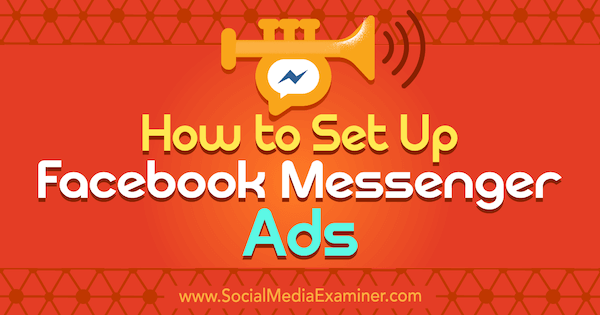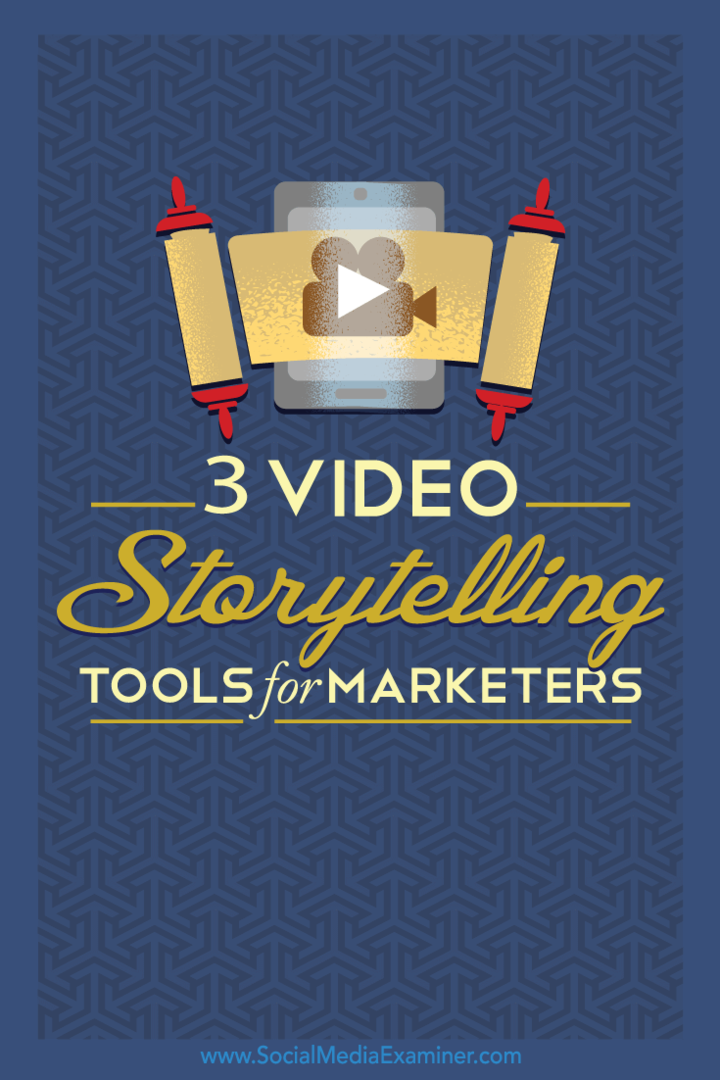Kuinka nopeuttaa tietokoneen käynnistysaikaa Soluto Beta -sovelluksella
Microsoft Tuottavuus Freeware / / March 17, 2020

Joskus tietokoneesi käynnistysnopeus ei vastaa odotuksiasi. Useammin kuin ei, tietokoneellesi asennettu ohjelmisto hidastaa sinua. Olitpa tavallinen käyttäjä tai tietokoneasiantuntija, Soluto on tehokas diagnostiikkatyökalu, jonka avulla voit vähentää tietokoneesi käynnistysnopeutta joutumatta tekemään paljon tutkimusta.
Vaihe 1 - Lataa ohjelmisto
Jotta voit testata tämän ohjelmiston, sinun on ladattava osoitteesta kehittäjien verkkosivustolta, http://www.soluto.com/.
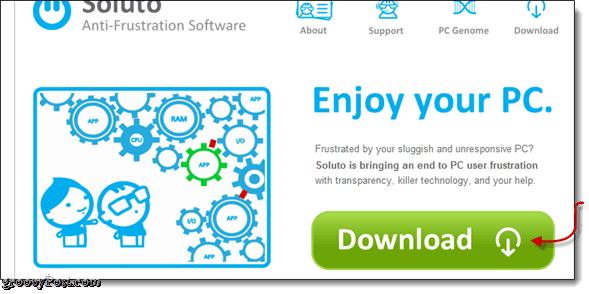
Vaihe 2 - Asenna
Asennus on yksinkertaista vain KlikkausOlla samaa mieltä ja aloita.
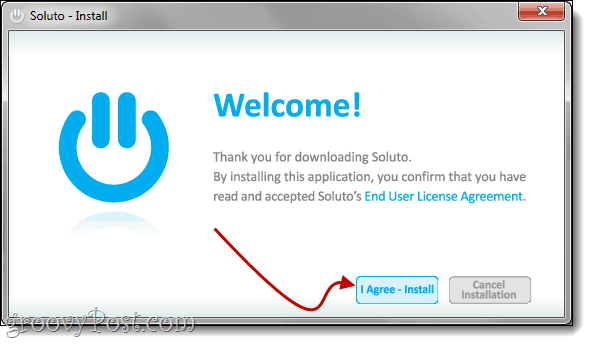
Asennuksen aikana Soluto ilmoittaa sinulle, että palautuspistettä luodaan, vain siinä tapauksessa, että ohjelmisto ei toimi hyvin järjestelmän kanssa.
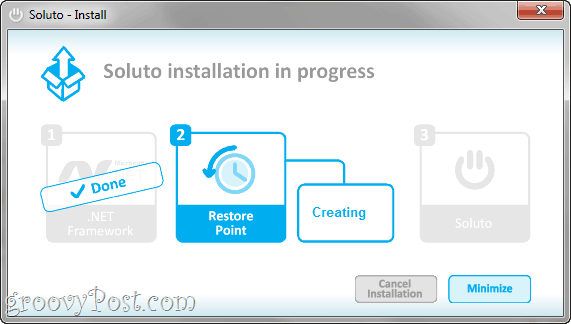
Kun asennus on valmis, Soluto tarvitsee Käynnistä tietokoneesi uudelleen mitata kuinka kauan järjestelmän käynnistyminen vie.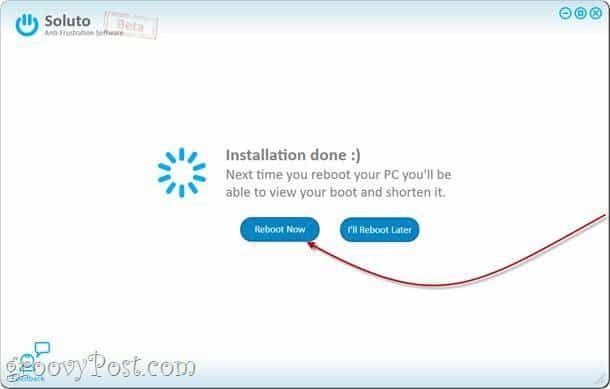
Vaihe 4 - Anna Soluton käydä tiellä
Sisäänkirjautumisnäytön jälkeen odota vain kaikkien ohjelmien käynnistymistä. Soluto näyttää läsnäolonsa kääntämällä työpöydän taustan vasemman nurkan, niin kuin joku kääntäisi kirjan sivun. Jos et halua Soluton latautuvan, voit napsauttaa ”x” -painiketta käännetyllä sivulla.
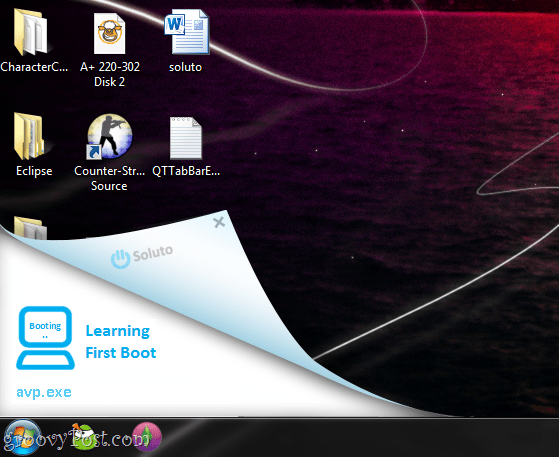
Vaihe 5 - Asennettujen uusien sovellusten löytäminen
Soluto etsii aina asennettuja uusia sovelluksia, koska se pitää kirjaa samoista tapahtumista, joita Windowsin järjestelmän palautus tekee. Soluto pitää myös poistettujen ja asennettujen sovellusten historiakaavion, joka merkitään myöhemmin.
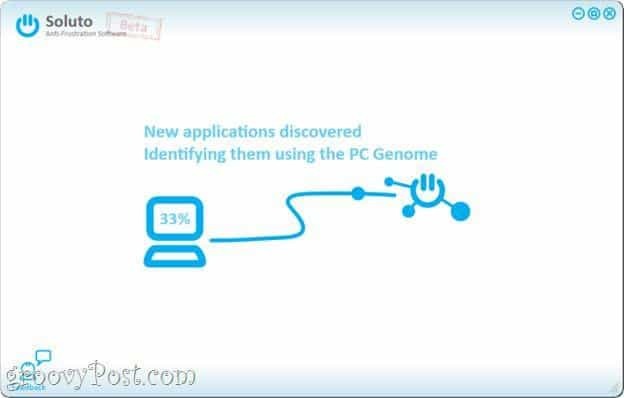
Vaihe 6 - Löydät nykyisen käynnistysaikasi
Alla olevan esimerkin käynnistys osoittaa, että kesti 3 minuuttia ja 41 sekuntia 78 sovelluksen käynnissä. Soluto määrittelee, kuinka kauan kunkin sovelluksen avaaminen kestää, ja asettaa ajan sovelluksen nimen viereen. Vihreä palkki osoittaa “Ei Brainer” -sovelluksia, Oranssi palkki ovat mahdollisesti poistettuja sovelluksia ja Harmaa ovat sovelluksia, joita ei voi poistaa Soluton avulla (joitain tiedostoista ei voi poistaa, koska ne ovat järjestelmätiedostoja).
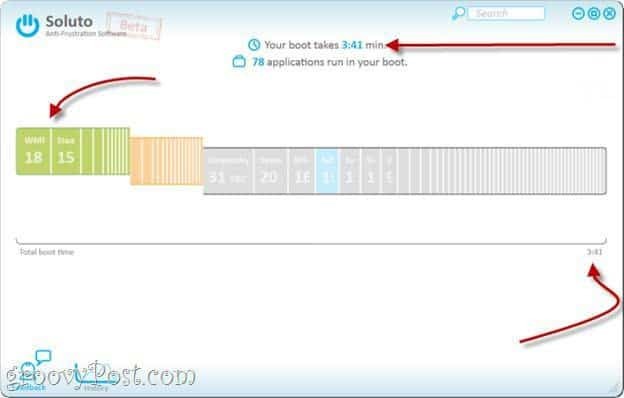
Vaihe 7 - Käynnistä olevien esineiden keskeyttäminen tai viivästyminen
Nyt haluat parantaa tietokoneesi käynnistysaikaa. Aloitetaan katsomalla No-Brainer-osaa ja valitsemalla tarpeeton ohjelmisto, kun tietokoneesi latautuu ensimmäisen kerran. Soluto tarjoaa yksityiskohtaisen selityksen jokaiselle tuotteelle ja miksi sen ei tarvitse olla käynnistyksen yhteydessä. Sen sijaan, että käyttäisit MSCONFIG-ohjelmaa ja tutkisit kaikkia sovelluksia, käyttäjä voi käyttää toimitettua katkelmaa oppiaksesi siitä.
Esimerkiksi Dropbox tai Adobe Reader ovat ohjelmia, jotka voidaan keskeyttää tai viivästyttää. Voit keskeyttää Dropboxin käynnistymisen käynnistyksessäsi. Jos haluat DropBoxin käynnistyvän myöhemmin, voit viivyttää sitä.
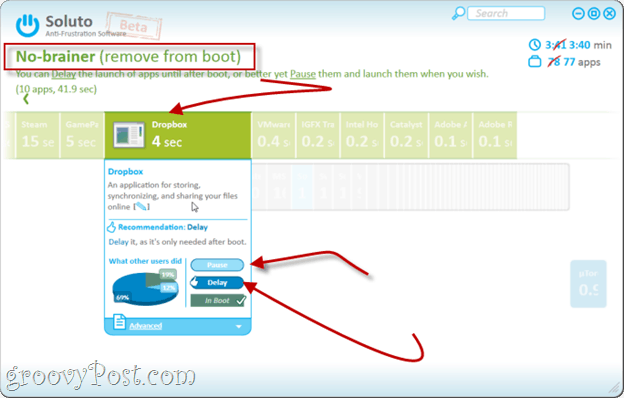
Soluto luo ohjelmistoyhteenvedon jokaisesta ohjelmasta, näet mitä muut käyttäjät tekivät ja mitä Soluto suosittelee.
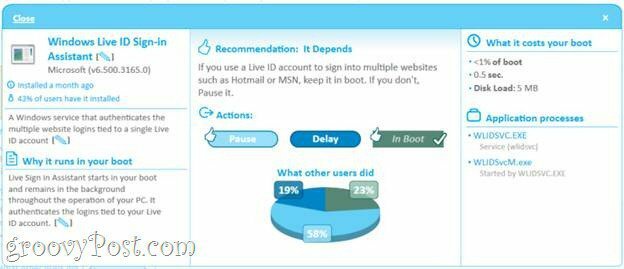
Jos et ole varma, miten komento vaikuttaa ohjelmaan, vain häilyä hiiri sen päällä.
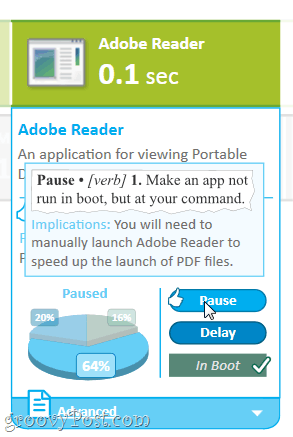
Vaihe 8: Mikä on uusi arvioitu käynnistysaikasi?
Kun olet keskeyttänyt tai viivästyttänyt sovelluksia, käynnistysaikasi paranee. Soluto näyttää myös, mitkä sovellukset poistettiin, ja tarjoaa mahdollisuuden sisällyttää ne tarvittaessa käynnistykseen.
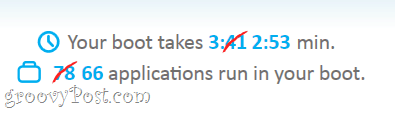
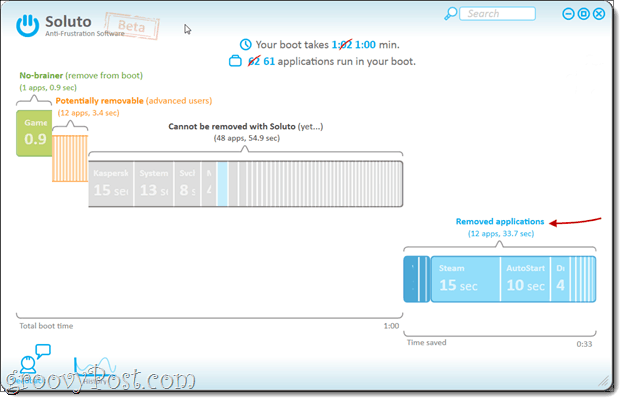
Jos haluat nähdä asennettujen tai poistettujen sovellusten historian, voit valita Historia-painikkeen. Historia osoittaa myös, mikä käynnistysaikasi oli tiettynä päivänä.
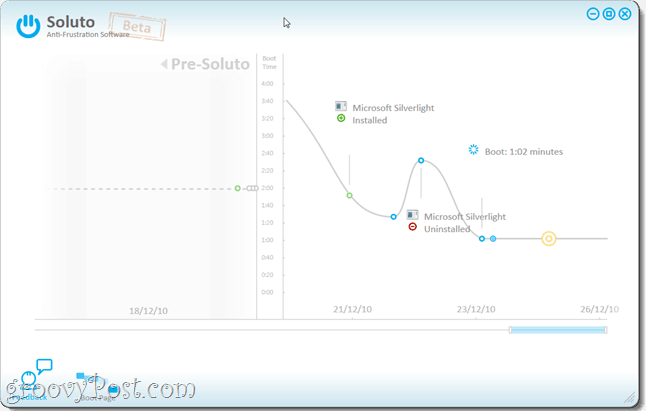
Kaiken kaikkiaan Soluto on hyödyllinen työkalu, joka auttaa meitä löytämään tarkalleen, mikä ohjelmisto hidastaa tietokonettamme. Yleensä tietokoneeseen asennettu sovellus antaa yleensä mahdollisuuden poistua automaattisesta käynnistyksestä, mutta sovellusten hallitseminen erikseen on hankalaa. Toisaalta Soluto löytää nämä sovellukset ja muistuttaa meitä siitä, että voimme pitää käynnistysaikasemme alhaisena kiinnittämällä huomiota tietokoneesi toimintaan.
Vieras avustaja: Joanna Danek
Joanna on groovyReader-kääntäjä, joka opiskelee Illinoisin yliopistossa. Joanna tarjoaa monipuolisen kokemuksen Windows XP: stä ja on innostunut leikkimään ja kirjoittamaan lisää Androidista ja Windows 7: stä tulevaisuudessa!